Как заплатить налог на имущество через Сбербанк
Многие банковские услуги сегодня могут быть оплачены клиентами банка через интернет. При наличии карты Сбербанка вы можете открыть личный кабинет на сайте и регулярно оплачивать платежи за коммунальные услуги, налоги, а также совершать переводы клиентам Сбербанка или на карты других банков с минимальной комиссией.
Регистрация в Сбербанк Онлайн
Сбербанк Онлайн представляет собой современную систему, созданную для обслуживания клиентов. Она дает возможность проводить различные операции без посещения отделения банка, например, контролировать счет, осуществлять переводы, получать важную информацию, связываться со службой поддержки и т.п.
Регистрация в интернет-банкинге возможна в том случае, если у клиента есть банковская карта, либо открыт счет в банке. Процедура регистрации проводится несколькими способами: через телефон, компьютер или банкомат. Каждый клиент сможет выбрать подходящий вариант.
Регистрация через компьютер потребует от вас следующих действий:
- Для начала нужно зайти на официальный сайт Сбербанка. В углу с правой стороны вы увидите надпись «Сбербанк Онлайн»;
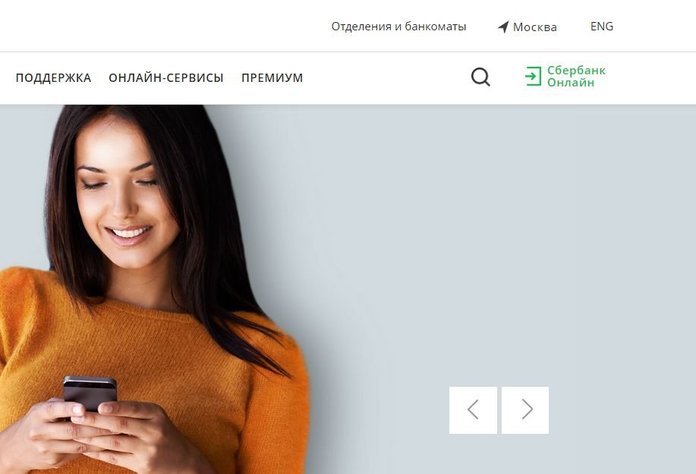
- После того, как вы нажмете на эту надпись, появится другая страница со специальной формой, в нее обычно вводится логин и пароль. Ниже будет кнопка «Регистрация», необходимо нажать на нее;
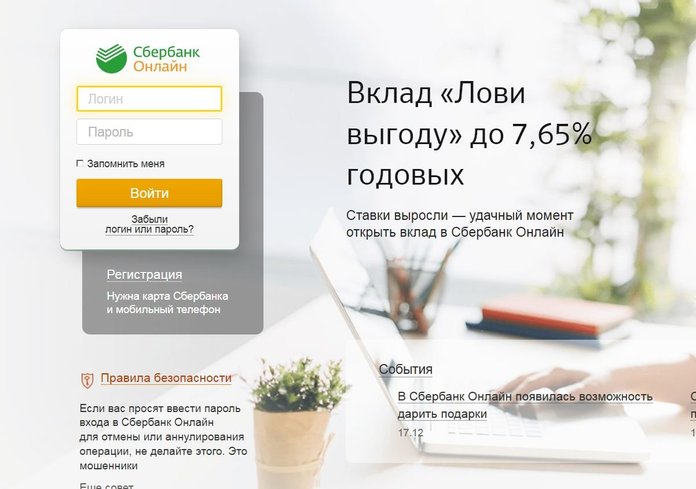
- Следует указать номер карты. На привязанный номер телефона придет СМС с кодом. Вы должны набрать его в специальном поле и продолжить регистрацию;
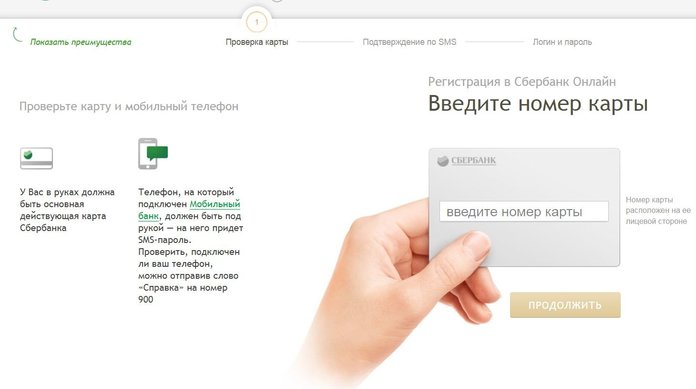
- Потребуется придумать логин для входа, а также пароль, придерживаясь советов системы, и кликнуть на кнопку «Продолжить».
На главной странице отобразится сообщение о том, что регистрация пройдена успешно. По сути, вся процедура осуществляется в три шага. Они описаны в видео:
Порядок оплаты налогов
Физические лица обязаны платить налоги, которые начисляются на ценное имущество, а также доход и т.п. Режим онлайн позволяет оплатить различные налоги, это:
- Налог на имущество. Подобный налог накладывается на дома и квартиры;
- Налог на земельный участок. Выплачивается на участки земли, которые находятся в собственности граждан;
- Налог на транспорт. Каждый владелец транспорта обязан вносить ежегодные платежи;
- Водный налог. Его оплачивают люди, которые используют водоемы;
- Налог на охоту и рыбалку. Подобный налог выплачивается по рыболовным, а также охотничьим лицензиям.
С квитанцией через Сбербанк Онлайн
Дело в том, что оплатить налог на имущество через Сбербанк Онлайн можно несколькими способами. Отличие будет в оплате по квитанции и без нее. Обычно ФНС всегда присылает квитанцию по указанному адресу, но по каким-то причинам квитанция может отсутствовать, поэтому рассмотрим оба варианта:
- Для начала нужно зайти на сайт и попасть в собственный кабинет;
- Вы увидите главный раздел, в котором необходимо открыть вкладку с названием «Переводы и платежи»;
- Затем во вкладке с надписью «ГИБДД, налоги, пошлины, бюджетные платежи» нужно выбрать пункт Федеральная налоговая служба;
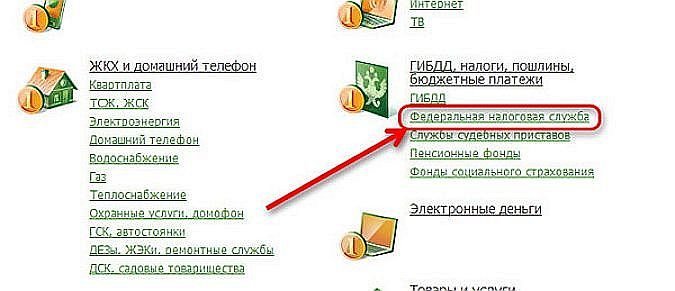
- После этого следует кликнуть на кнопку «Выберите услугу»;
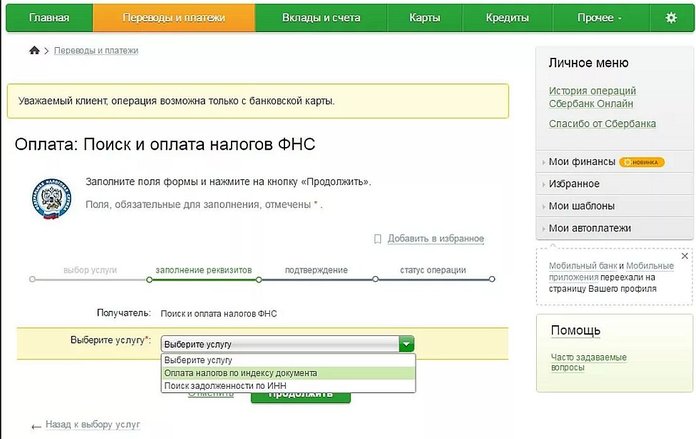
- Далее нужно выбрать в меню пункт «Оплата налога по индексу документа», а также карту, с которой будут сняты средства;
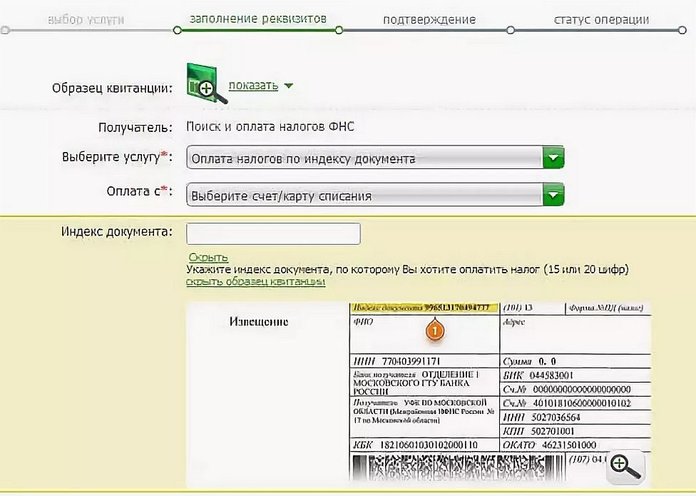
- В форме есть специальное поле для индекса, его можно найти вверху квитанции;
- После этого вы увидите реквизиты платежа и сумму, которую нужно внести. Необходимо тщательно сверить реквизиты;
- Затем платеж подтверждается с помощью кода из СМС, отправленного системой на ваш номер телефона.
Если квитанции нет
Каждый клиент может также заплатить налоги в Сбербанке Онлайн без квитанции.
Вместо пункта «Оплата налога по индексу документа» выбираете строку «Поиск задолженности по ИНН». После этого введите свой ИНН и нажмите на «Продолжить». Сервис отыщет имеющиеся задолженности, и вы сможете выбрать нужную квитанцию.
Создайте шаблон, чтобы ускорить процесс!
Чтобы сэкономить время при последующей оплате вы можете создать шаблон платежа. Оплата по шаблону предоставляет немало преимуществ:
- Не приходится заново вводить все реквизиты платежей;
- Не требует подтверждения с помощью пароля (если реквизиты остались прежними).
Сбербанк Онлайн открывает перед пользователями немало возможностей. Клиент банка может редактировать шаблон, а также настроить напоминание о том, когда необходимо внести следующую плату.
Шаблон создается несколькими способами. Если вы прошли через все описанные выше шаги и оплатили налог, система сразу предложит сохранить данный платеж как шаблон, ему нужно будет присвоить имя. Шаблон можно создать иначе:
- В своем кабинете откройте блок под названием «Мои шаблоны» — главная страница колонка справа;
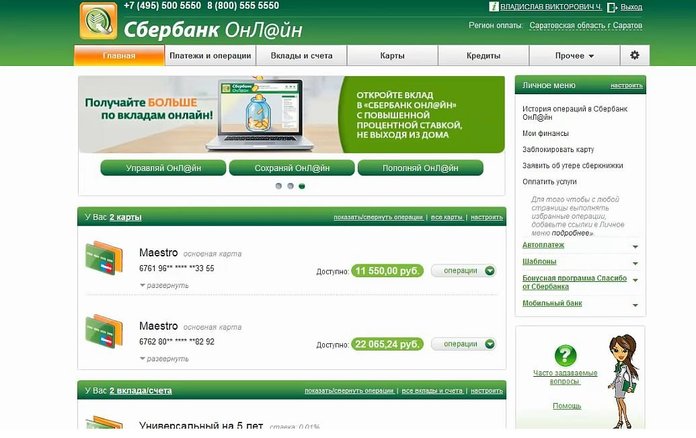
- Далее потребуется перейти в меню «Управление шаблонами» и нажать на надпись «Создать шаблон»;
- Потом необходимо кликнуть на наименование перевода, для которого создается шаблон или категорию операции, а затем на саму операцию;
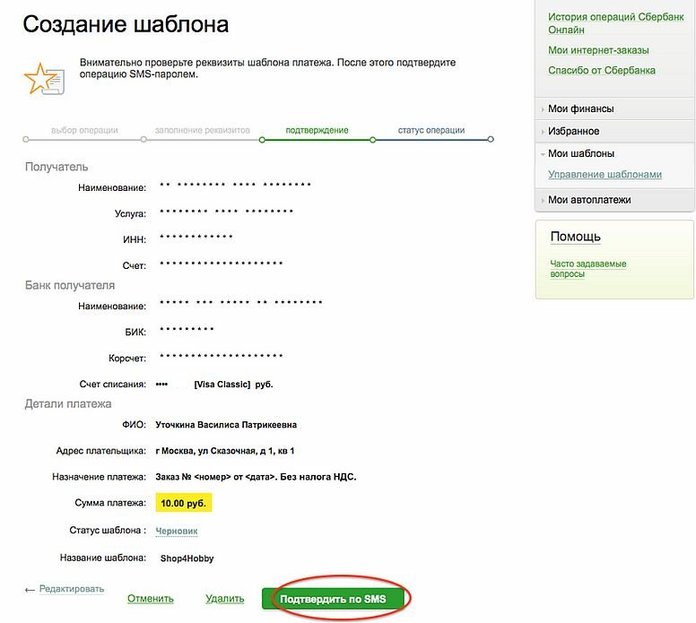
- После этого вы окажетесь на странице, где сможете заполнить особую форму, указав все данные операции, а также сохранить шаблон.
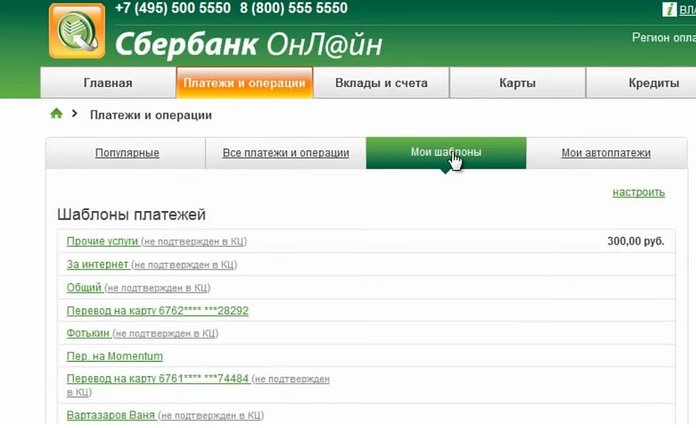
Шаблон создается и через историю платежей. Для этого войдите в Историю операций и нажмите на надпись «Операции», затем кликните на кнопку с надписью «Создать шаблон». Далее вы присваиваете шаблону имя и сохраняете его. Меню позволяет удалять шаблоны, переименовывать, редактировать их и отменять операции.
Автоплатеж оплатит налоги за вас
Автоплатеж представляет собой еще одну услугу банка, которая дает возможность оплачивать всевозможные штрафы, налоги, осуществлять переводы. По сути, клиент подает в банк заявку на выполнение платежа, который должен совершаться в автоматическом режиме. Для этого потребуется совершить ряд действий:
- В разделе Мои платежи необходимо выбрать Подключить автоплатеж;
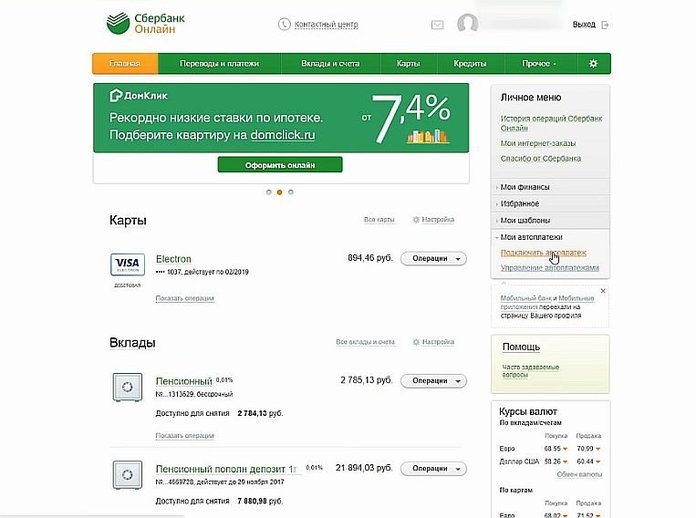
- После этого вы окажетесь на странице автоматических платежей. Там необходимо выбрать тип автоплатежа;
- Потом нужно подключить автоплатеж на странице, где происходит просмотр счета;
- Подключение осуществляется в верхней части самого счета в корзине платежей, а также на той странице, где вы просматриваете услуги;
- Необходимую налоговую вы можете найти по реквизитам или по региону. После этого у вас появится форма автоплатежа;
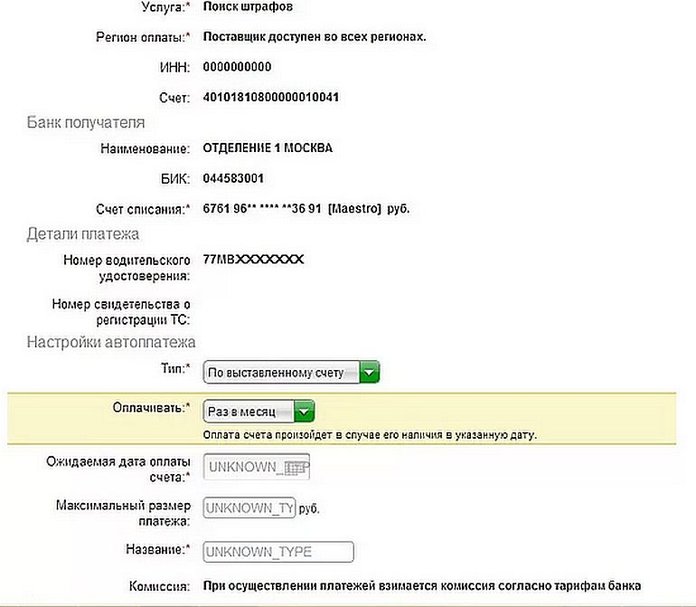
- В поле «Получатель» указывается соответствующая организация, в поле «Услуга» нужно выбрать ту услугу, которую вы хотите оплачивать, в поле «Оплата» вы должны выбрать банковскую карту;
- После заполнения всех строк нажмите «Продолжить»;
- Далее потребуется указать сумму и выбрать в поле «Оплачивать» периодичность внесения платежей. Налоги обычно оплачиваются ежегодно. На выбор система предлагает не только ежегодные платежи, но и ежемесячные, а также ежеквартальные;
- В поле «Название» внесите наименование платежа. Заявка подтверждается по СМС, в котором система указывает код. Он должен быть введен в специальное поле и нажать Подтвердить.
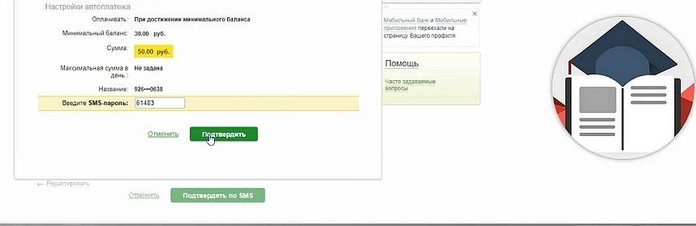
По необходимости вы можете отредактировать автоплатеж или отметить его.
Оплата налогов через мобильное приложение
Клиент легко может оплатить налог на имущество или другой вид через Сбербанк Онлайн, если установит официальное приложение для смартфона. Вход в само приложение возможен с использованием логина и пароля. Дальнейший порядок действий:
- В основном меню найдите раздел «Платежи»;
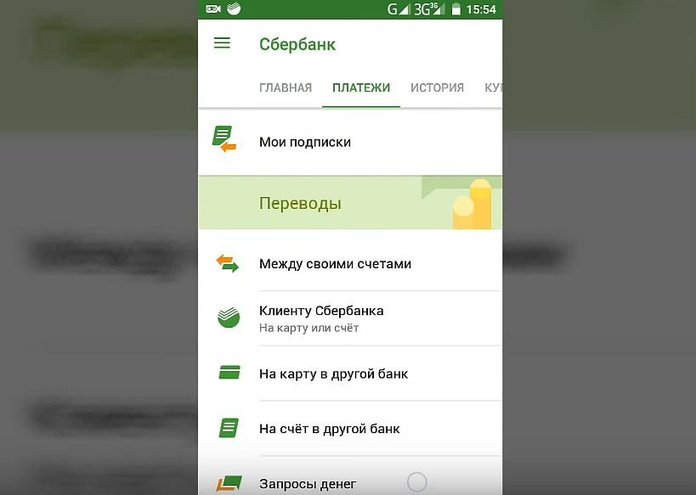
- Откройте пункт под названием «Налоги, штрафы, ГИБДД»;
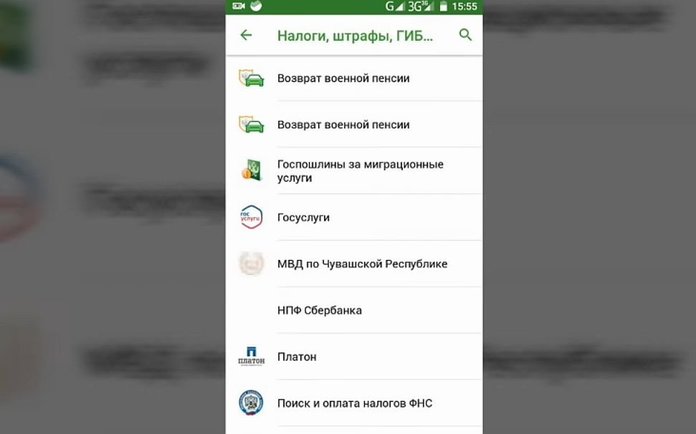
- После этого вы увидите меню. Пролистав его, вы найдете пункт «Поиск и оплата налогов ФНС»;
- Потом система предложит совершить оплату по обозначенному на квитанции индексу, по ИНН, а также по произвольным реквизитам.
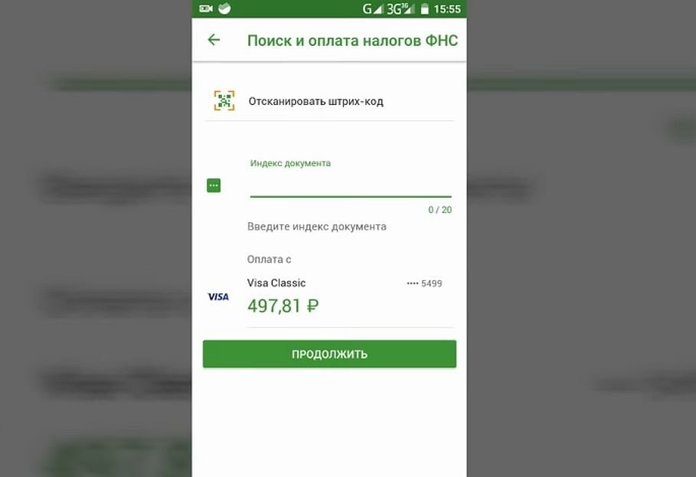
Поиск по ИНН возможен в том случае, если вы пропустили платеж. Оплата производится и по произвольным реквизитам, для этого надо указать реквизиты налоговой вручную, ввести БИК банка, ИНН плательщика, ОКТМО и налоговый период, а также основание платежа. После заполнения формы и проверки всех данных вы сможете совершить платеж, нажав на кнопку Продолжить.
Клиенты могут оплачивать налог на имущество и по QR-коду, либо штрих-коду. Это достаточно новая опция, вы легко найдете ее в разделе Платежи. При нажатии на опцию автоматически включится камера мобильного телефона, ее нужно направить на штрих-код, обозначенный на квитанции.
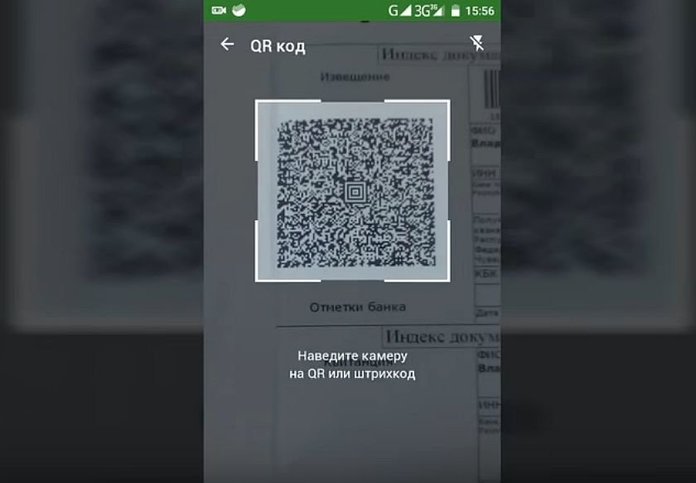
Система откроет форму с данными для осуществления оплаты, вам нужно выбрать соответствующую банковскую карту и продолжить действия для оплаты. Видео наглядно демонстрирует, как осуществляется оплата с мобильного приложения:
Комиссия
Законодательство гласит, что при оплате имущественного налога комиссия с физических лиц не взимается. Подобные предписания строго исполняются и в Сбербанке. Клиенты могут оплачивать налог в интернет-банкинге, в отделении банка, в банкомате. Комиссия не будет взиматься во всех перечисленных случаях. Но есть некоторые ограничения:
- Комиссия не взимается только за определенные налоги, они были перечислены в статье;
- Гражданин может оплачивать исключительно собственные налоги, оплата за третьих лиц невозможна.
Когда клиент желает оплатить налог на имущество физических лиц через Сбербанк Онлайн, система всегда выдает актуальную сумму платежей. Руководствуясь пошаговой инструкцией, вы избавитесь от необходимости отслеживать появление квитанций и не будете привязаны к точным датам внесения платежей.
Самые выгодные займы 2021
- Инвестиции в необычные активы: как воздушные шары могут стать источником дохода
- Тренинг как платформа для продвижения малоизвестного спикера: стратегии успеха
- Как отключить услугу "Обещанный платеж" на Мегафоне
- "Мобильный банк" у каких банков есть?
- Факторинг: что это такое и как он работает
- Как открыть вклад в Сбербанке Онлайн
- Заявление на досрочное погашение кредита: образец
- Как оплатить коммунальные услуги через Сбербанк Онлайн?
- «Финансовая грамотность в повседневной жизни, или как правильно управлять бюджетом».

